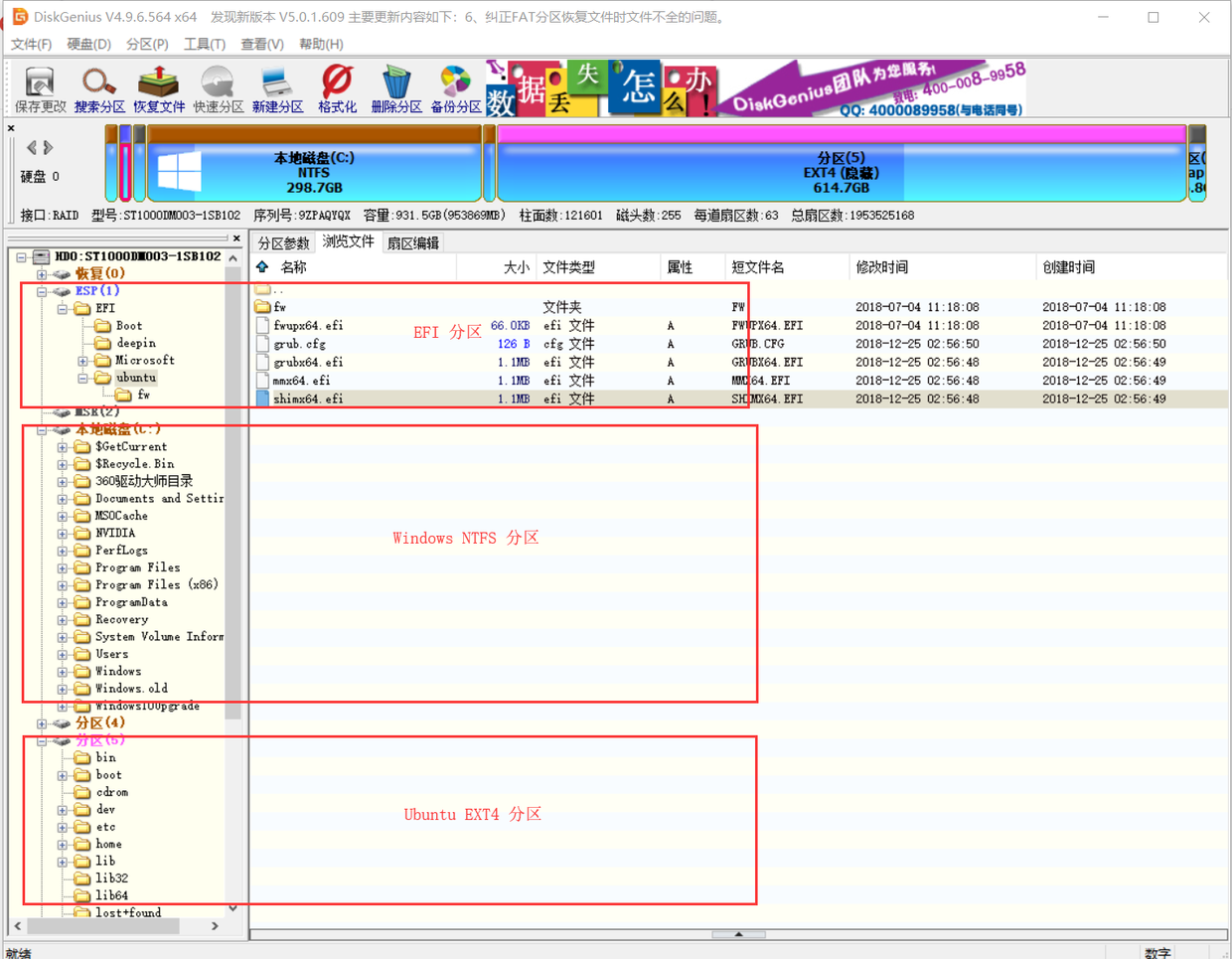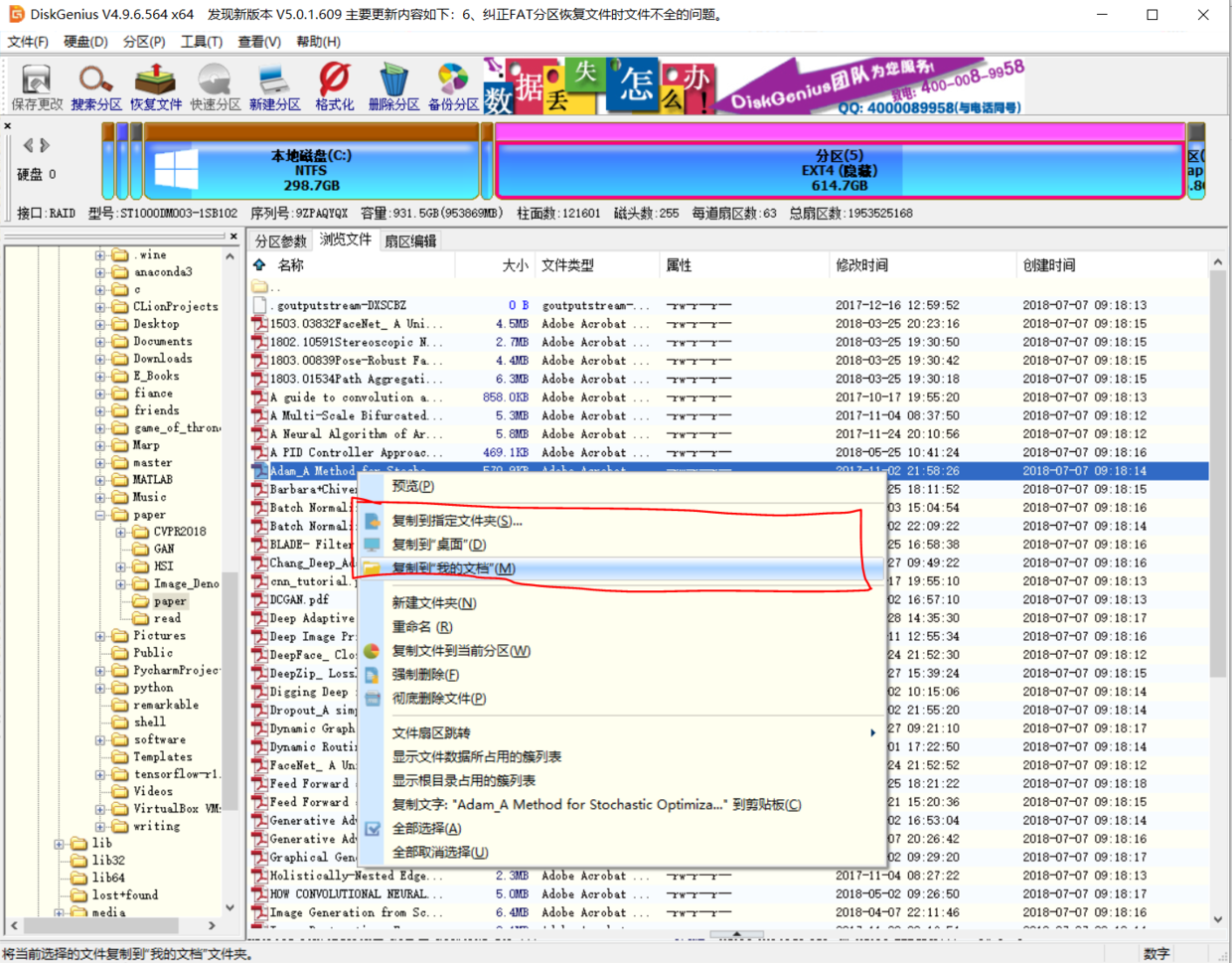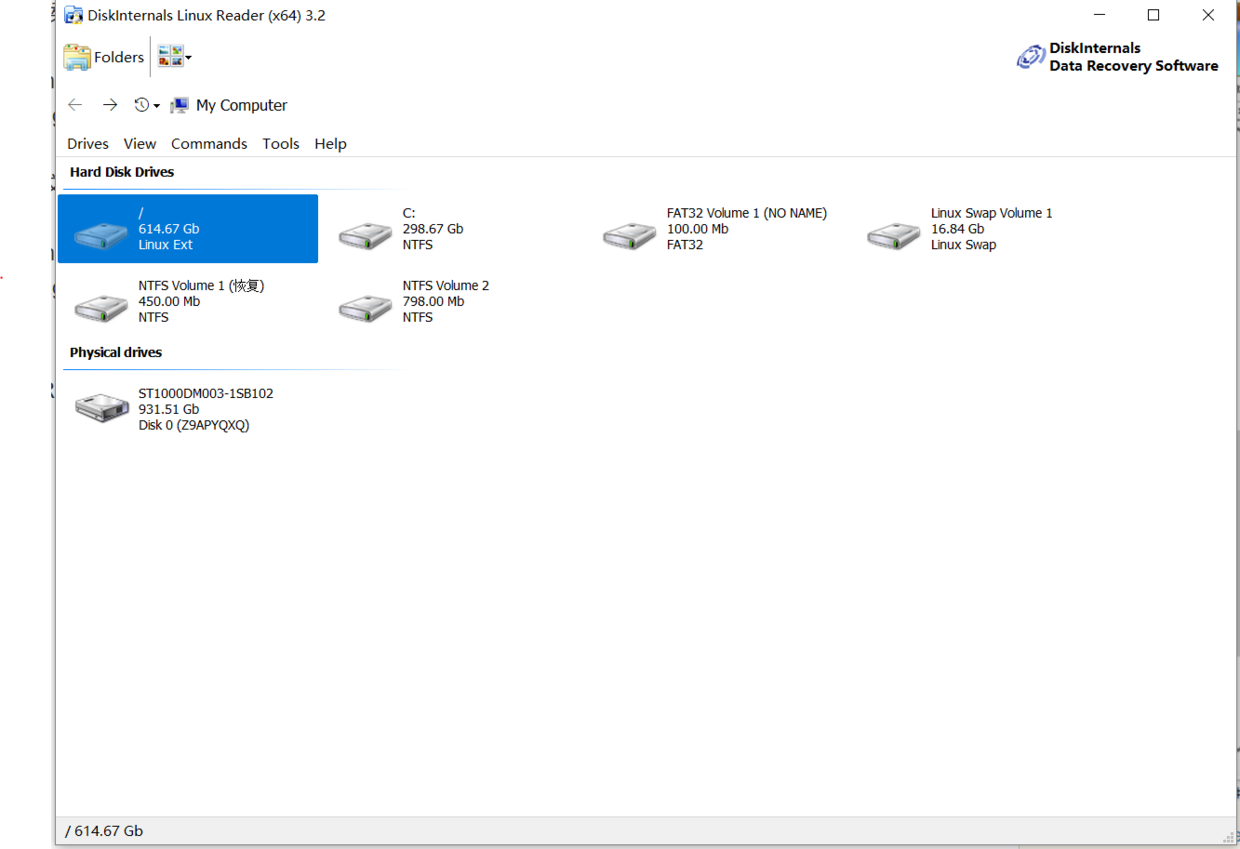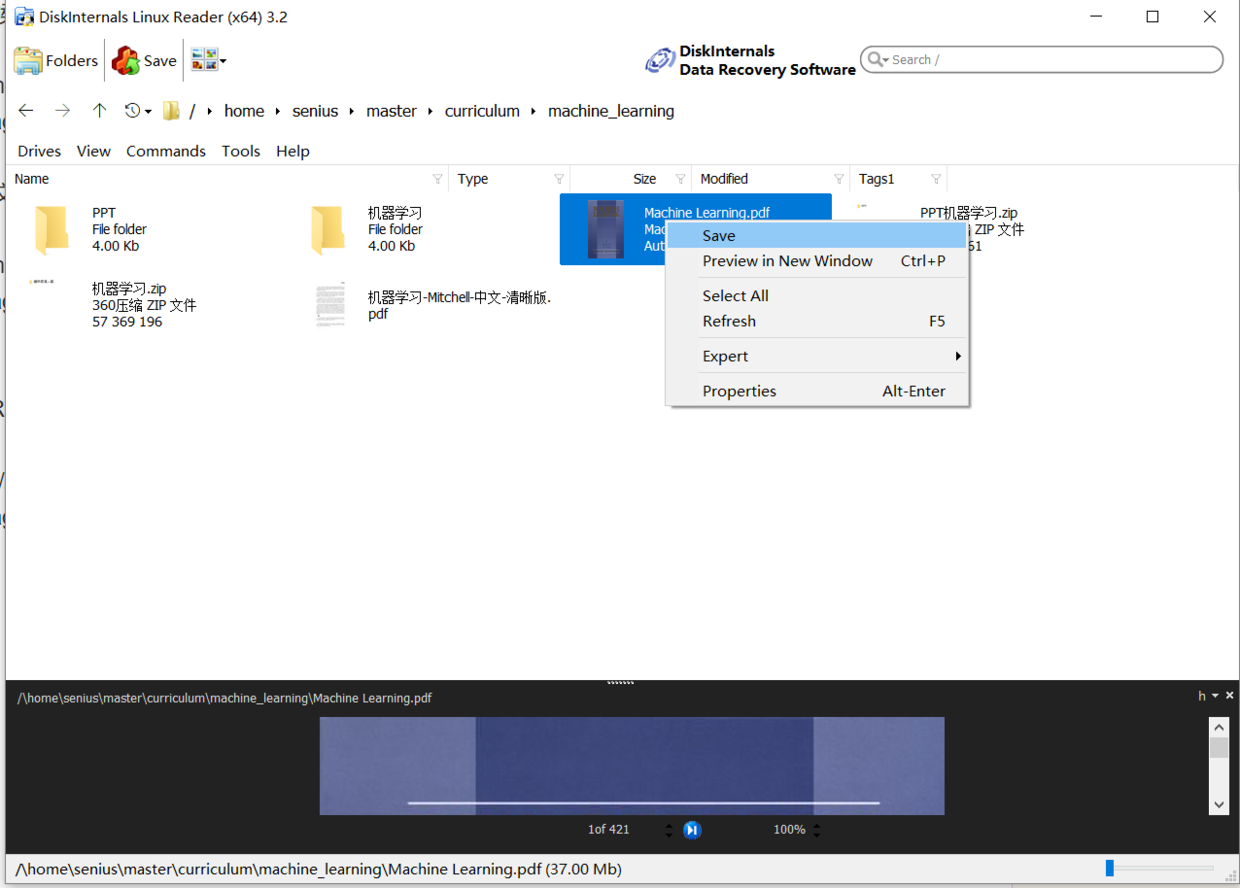Windows 訪問 Ubuntu 系統的 EXT 格式硬碟
- 第一個是一個非常強大的磁碟管理工具 DiskGenius,可以訪問到所有分割槽格式的硬碟,當初裝雙系統的時候靠訪問 EFI 分割槽解決了不少問題。
我們可以單擊某個檔案,右鍵選擇將其複製到桌面或其他資料夾,但是非專業版的話只能複製一些小檔案。
- 第二個是 Linux Reader - DiskInternals,下載安裝後開啟軟體就可以檢視到所有磁碟分割槽。
雙擊進去就可以訪問所有的資料夾,然後右鍵 Save 就可以將檔案儲存到 Windows 系統下指定資料夾。

獲取更多精彩,請關注「seniusen」!
相關推薦
Windows 訪問 Ubuntu 系統的 EXT 格式硬碟
第一個是一個非常強大的磁碟管理工具 DiskGenius,可以訪問到所有分割槽格式的硬碟,當初裝雙系統的時候靠訪問 EFI 分割槽解決了不少問題。 我們可以單擊某個檔案,右鍵選擇將其複製到桌面或其他資料夾,但是非專業版的話只能複製一些小檔案。 第
Windows系統遠端訪問ubuntu系統
Windows遠端連線ubuntu Windows系統遠端訪問ubuntu系統有好多種方法,我們這裡介紹利用xrdp+mstsc的方法。 該方法需要在遠端ubuntu系統中配置xrdp,
ubuntu16.04 安裝 SQL server 2017 刪除SQL server 2017 並用Windows訪問ubuntu下的SQL
安裝SQL server (如果你是第一次安裝) 官網安裝指南:https://docs.microsoft.com/en-us/sql/linux/sql-server-linux-setup-ubuntu 安裝步驟如下: a) &nbs
【解決 FTP】windows訪問Ubuntu的vsftpd(FTP伺服器)問題200 Switching to ASCII mode,227 Entering Passive Mode (0,0,0
問題:如下, ---------------------------FTP 資料夾錯誤---------------------------開啟 FTP 伺服器上的資料夾時發生錯誤。請檢查是否有許可權訪問該資料夾。 詳細資訊:200 Switching to ASCII mode.227 Entering
windows、ubuntu系統程式執行檢視視訊記憶體方法
ubuntu系統 開啟終端 在終端直接輸入命令列 nvidia-smi 即可檢視 windows系統 執行 命令列 nvidia-smi.exe -l 方法如下: nvidia-smi.exe 路徑 C:\Windows\System32\DriverStor
Windows訪問Ubuntu共享資料夾
windows訪問Ubuntu共享資料夾 有時候我們需要在windows中方便的訪問修改Linux中的資料夾,可以使用samba方便的完成這種操作,類似於windows和windows之間的資料夾共享。 下面說一下具體的配置和操作過程: 1、確認系統中
新固態硬碟格式化,並在Ubuntu掛載ntfs格式硬碟
http://pcedu.pconline.com.cn/548/5480481.html 新固態硬碟需要用DiskGenius 進行分割槽,要注意4位元組對齊 現在越來越多的使用者將SSD固態硬碟作為DIY標配,但問題來了,在WinPE裡對SSD進行一鍵分割槽後無法1
windows+ubuntu雙系統,在windows中訪問ubuntu文件
磁盤空間 .com www. mov mozilla 訪問 remove 開機 windows 今天被告知ubuntu磁盤空間不足,百度得知可以通過autoremove命令清理,然而,,再也進不去ubuntu系統了,具體表現為第一次選擇ubuntu之後一直是空白紫屏,如果強
安裝Windows和Ubuntu雙系統--Ubuntu安裝過程識別不了硬碟
Linux識別不了固態硬碟 安裝過程: 自己本身的是Windows 10,一塊125g 固態 ,一塊1T的機械硬碟。 通過rufus 製作ubuntu的啟動盤 在BIOS中關閉電腦的安全啟動選項,並且在Windows電源選項中中將快速啟動關閉。
如何實現Windows宿主系統和虛擬機器ubuntu系統檔案互相訪問
我的宿主作業系統是Windows 10,使用Oracle的Virtual Box安裝了Ubuntu。 因為工作需要我經常得在兩個系統之間互相拷貝一些資料,下面是具體步驟,可以實現Windows 10和虛擬機器裡的Ubuntu共享同一個資料夾。 1. 首先得在
雙硬碟分別安裝windows和Ubuntu雙系統
首先描述一下,我看過網上很多安裝雙系統的教程,大多數是使用easyBCD來管理系統引導,然後開機時會選擇某個系統來啟動,但是這樣子系統崩潰容易導致另一個系統也崩潰。 所以這裡我使用的另一種方法是把windows和ubuntu安裝在不同的硬碟上,win裝在固態硬碟上,ubun
Ubuntu系統訪問Windows共享資料夾
假定您的網路連線已經正確設定好。 網路主機的 IP: 192.168.0.1 網路主機的使用者名稱: myusername 網路主機的登入密碼: mypassword 分享中的目錄名稱: linux 主機上要掛載的目錄: /media/sharename 要掛載網路共享目錄時 sudo mkdir /med
關於Windows通過遠程桌面訪問Ubuntu
關於 啟動 驗證 運行 trac 進行 電腦桌面 service ubuntu 關於Windows通過遠程桌面訪問Ubuntu 問題及目標 Window環境通過遠程桌面訪問Ubuntu Ubuntu機器端 1、 安裝所需軟件包 sudoapt-get
windows遠程訪問ubuntu下的jupyter notebook必要配置
src d3d 默認 from alt .cn onf generate ebo 0.生成配置文件(一般采用默認) jupyter notebook --generate-config 1.打開ipython, 創建一個密文密碼 In [1]: from notebo
linux系統smb安裝,windows訪問smb共享文件夾和虛擬機vm與真機的互ping
記住密碼 cmd system 文件夾路徑 相對 配置文件 防火 去掉 conf 直接上技!首先要明白smb是用來幹什麽的?後面提的虛擬機vm與真機互ping只是一個實驗.這裏使用的linux版本為 redhat 7.4 一、smb配置註意:在這裏我們是將linux系統當做
windows系統如何通過Xshell 客戶端連接 linux系統(主要介紹ubuntu系統)
下載安裝 bsp shell Opens openss ping log info sta 一、 1、查看ubuntu系統的ip地址:ifconfig 在window系統運行窗口下:ping ubuntu系統的IP地址:例如:ping 192.168.163.12
Windows下使用XManager訪問Ubuntu 11.04的設定方法
Windows下使用XManager訪問Ubuntu 11.04的設定方法 (在設定之前要開啟允許遠端桌面 系統->首選項->遠端桌面-> &
win10下裝的ubuntu14.04雙系統,ubuntu系統訪問win10磁碟問題
參考:https://blog.csdn.net/u010426270/article/details/52420231 ubuntu下 解決方法: 1. 在終端輸入如下命令,檢視分割槽掛載情況 sudo fdisk -l 2. 修復掛載錯誤的相應
五分鐘搞定windows和Linux系統的共享訪問
需求 區域網內部的A/B兩臺機器需要相互之間傳輸檔案 假設 A為Ubuntu 16.04LTS系統, B為Win10系統, A,B位於區域網內部,具有共同的網段。 實現方法 在A上興建一個共享資料夾,只要B可以通過內網來訪問該資料夾,即可實現AB的資料傳輸了 實現步驟 1
Win7+Ubuntu雙系統結構下,Ubuntu克隆至新硬碟,啟動成功 Linux下檢視硬碟UUID和修改硬碟UUID(轉)
前言梗概: 750GB 機械硬碟下安裝 Win7 和 Ubuntu雙系統,之前Win7單獨重灌後,將grub引導覆蓋;利用EasyBCD恢復Ubuntu啟動。 最近發現之前Ubuntu分配空間太小,想將其安裝到一個大一點的SSD(固態硬碟)上。 Ubuntu情況如下, /dev/s